上次小编出了一篇Windows 11安卓子系统的教程,不知道大家都用上了没?你还别说,在Windows 11下玩安卓应用还挺不赖的。只是有些网友说目前要用命令行来安装安卓应用,实在太麻烦。
这不,有开发者急大家之所急,推出了安卓应用傻瓜式的安装管理工具,有了它们在安卓子系统中安装起安卓应用就无需命令行模式了,一起来看看吧。本文有两个不同的工具哦。
不过话说回来,目前这两个工具都未开源,安全性未知,请谨慎使用。无论哪种工具,都需要打开安卓子系统的开发人员模式。当然前提是你已经安装好安卓子系统。至于怎么安装Windows 11安卓子系统,可参考小编的另一篇保姆式教程。
安卓应用右键安装器;
第一款是来自吾爱破解论坛网友制作的安卓应用右键安装器
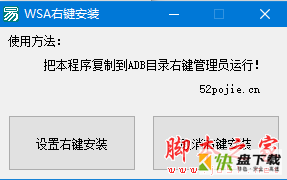
WSA右键安装(win11安卓应用安装软件) v1.0 免费绿色版
类型:系统增强大小:325KB语言:简体中文时间:2014-10-29查看详情这个工具无需安装,只需要将其解压到ADB目录(ADB工具包 下载地址如下,请用下载工具下载
ps://dl.Google.com/android/repository/platform-tools-latest-windows.zip)然后右键菜单,以管理员身份运行,然后点"设置右键安装"即可。然后你就可以在安卓应用安装包上使用右键菜单选择"安装APK"即可安装安卓应用。
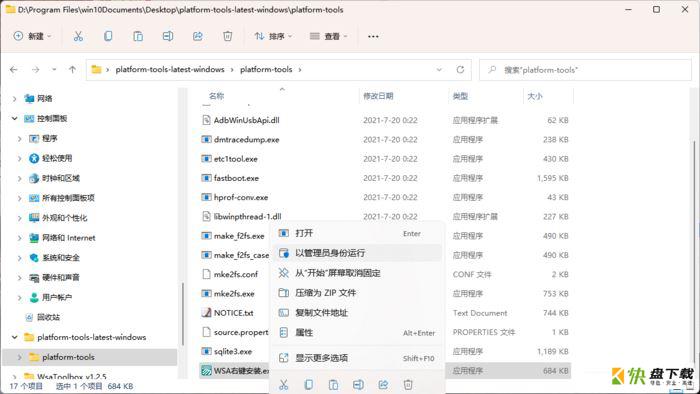
图1 以管理员身份运行
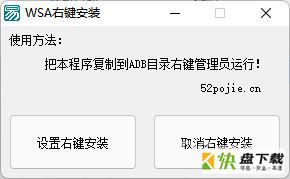
图2 设置右键安装
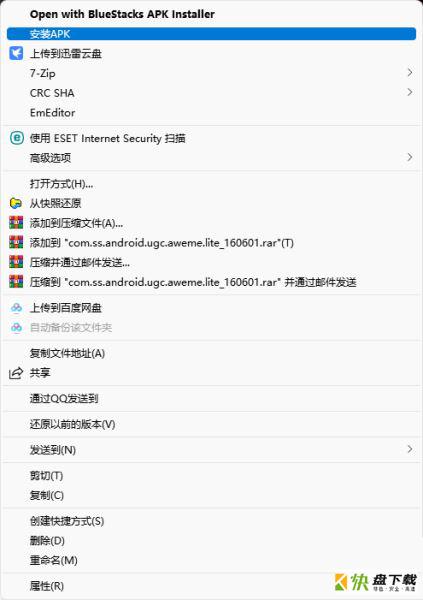
图3 安装APK
能安装带管理还支持文件传输的WSA 工具箱
第二款是来自@Makazeu 的"WSA 工具箱",它集成了安卓子系统的安卓应用安装管理功能,让用户可以轻松安装管理安卓应用。
WSA 工具箱下载地址:
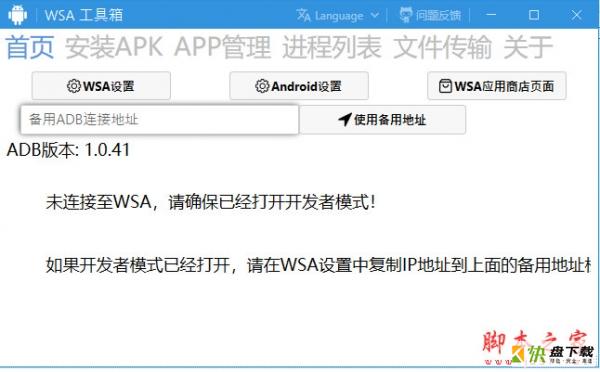
WsaToolbox(WSA工具箱) v1.2.5 Win11安卓子系统安装apk工具 中文绿色版
类型:系统其它大小:12.3MB语言:简体中文时间:2021-11-04查看详情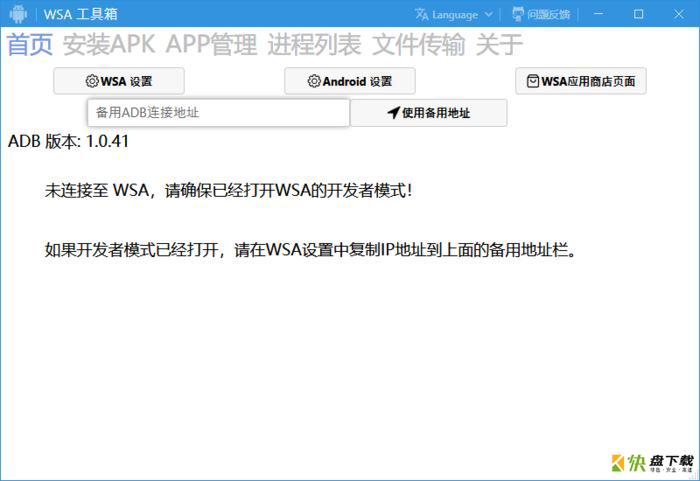
图4 WSA工具箱
打开WSA工具箱可以看到上边一排的功能选项,有安装APK的,有管理APP(可启动、关闭、创建快捷方式及卸载APP)的,还有显示安卓子系统进程的,界面简单粗暴,非常易于使用。
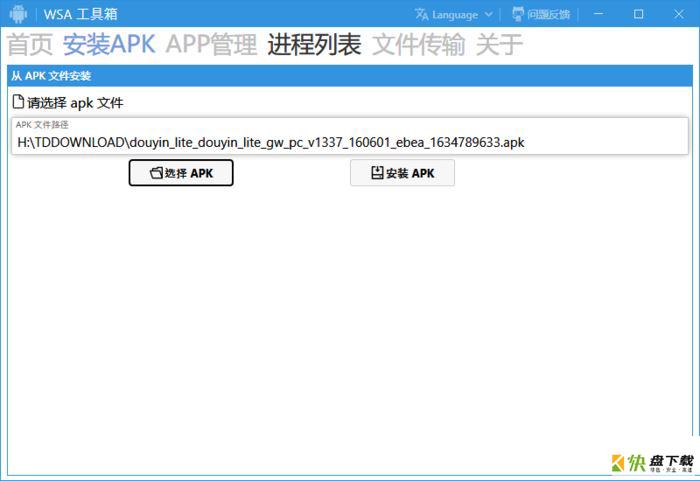
图5 安装APK
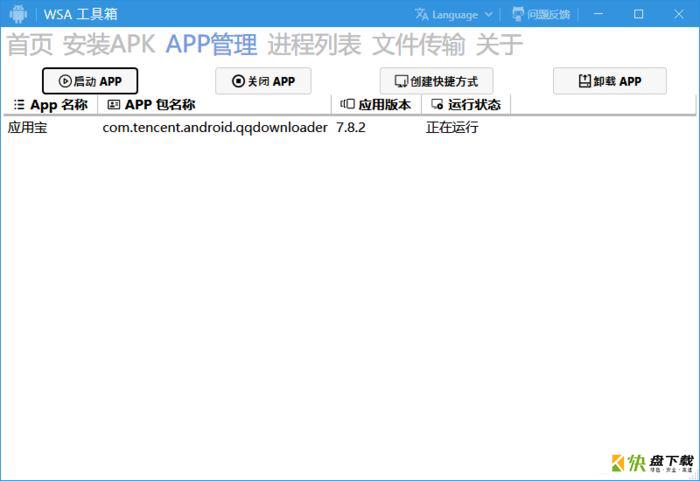
图6 已安装APP管理
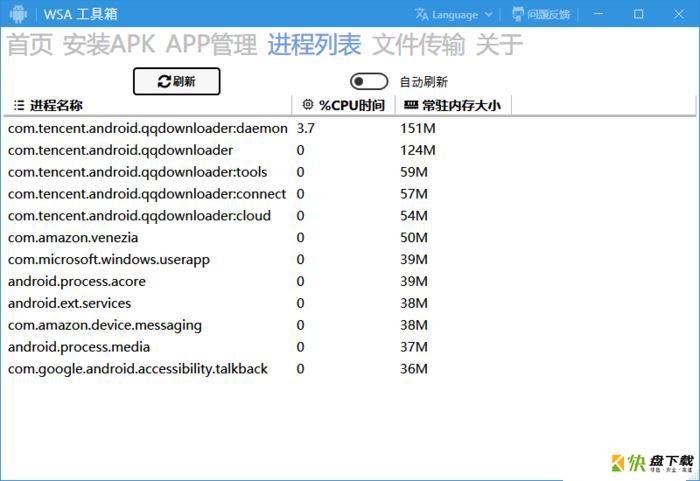
图7 进程列表
WAS工具箱还有一个好用的功能,那就是打通安卓子系统与Windows系统之间的文件传输通道,让用户可以将安卓子系统里的文件取出到Windows系统文件目录下,也可以将Windows系统文件传输到安卓子系统中去。
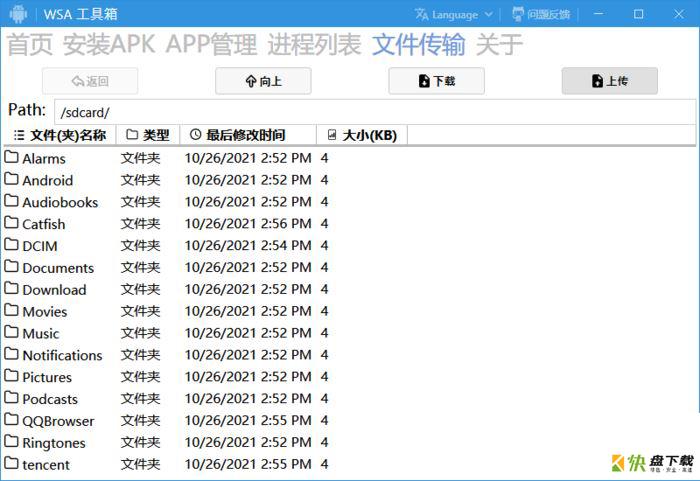
图8 文件传输功能
总结
有了这两个工具的帮忙,安卓子系统是不是变得更加简单了呢。目前还有网友推出了一键安装部署安卓子系统的安装程序,果然是万能的网友啊!